Instagram hat sich längst zu einer der beliebtesten Plattformen für Marketing und Community-Building entwickelt. Doch wie schaffst du es, regelmäßig mit deinen Followern zu kommunizieren, ohne ständig online sein zu müssen? Eine der besten Lösungen ist das Vorplanen deiner Beiträge mit dem Creator Studio. In dieser Anleitung zeige ich dir Schritt für Schritt, wie du dabei vorgehen kannst.
Wichtigste Erkenntnisse
- Du musst dein Instagram-Profil mit einem Business-Account verknüpfen.
- Über das Creator Studio kannst du Bilder, Texte und Hashtags vorbereiten und Vorlagen speichern.
- Achte darauf, deine Beiträge sinnvoll zu planen, um eine Überlappung zu vermeiden.
Schritt-für-Schritt-Anleitung
Starte mit dem Besuch des Creator Studios. Gebe im Google-Suchfeld „Creator Studio“ ein und klicke auf den entsprechenden Link. Du wirst auf eine Seite weitergeleitet, in der du deine Instagram-Seite verknüpfen musst. Achte darauf, dass dein Profil ein Business-Account ist, da du sonst keine Funktion zum Vorplanen nutzen kannst.
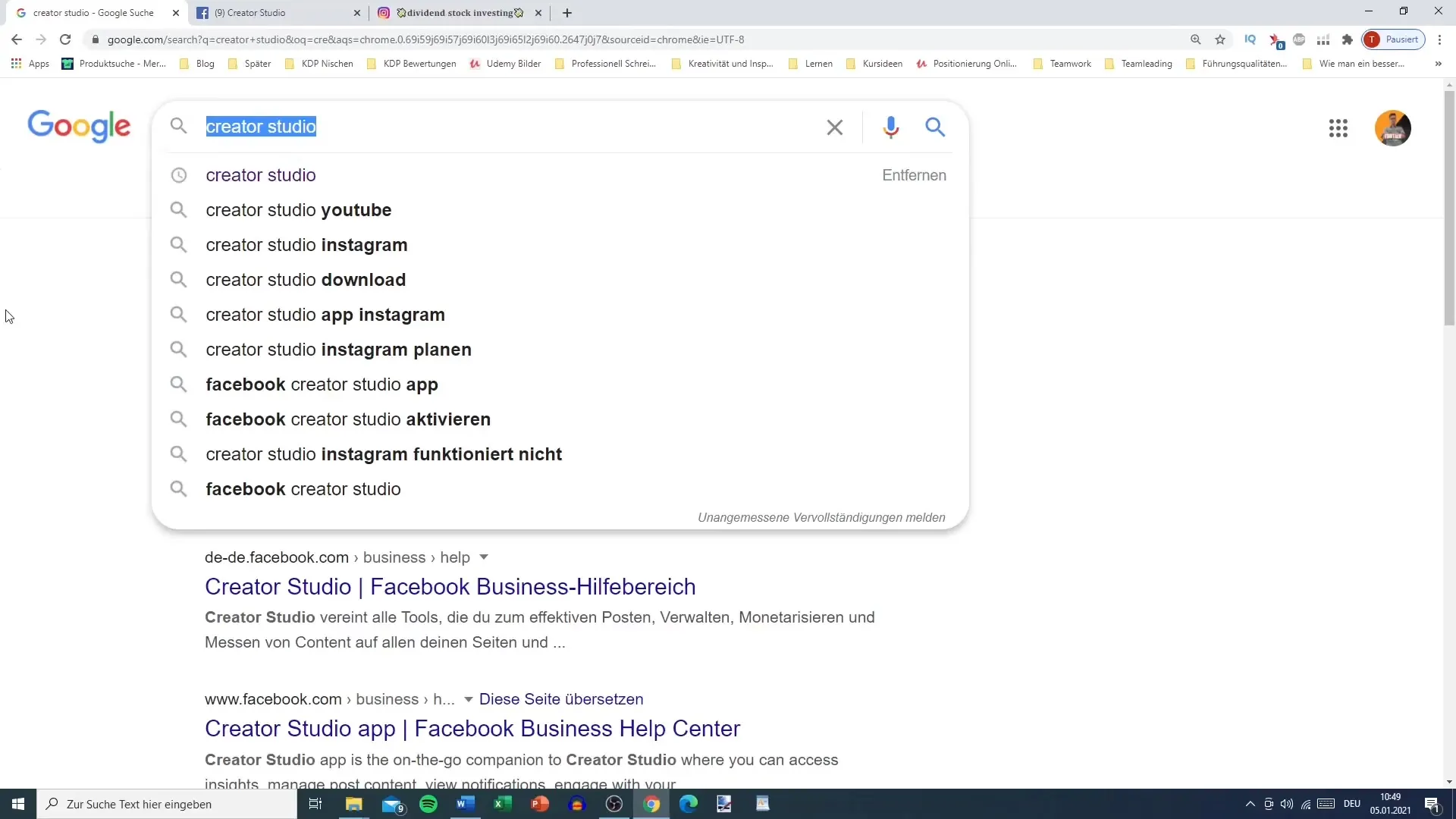
Sobald du dich im Creator Studio befindest, siehst du auf der Übersicht verschiedene Statistiken. Hier kannst du die Insights deines Profils einsehen, wie beispielsweise die Profilaufrufe und Website-Klicks. Diese Daten sind nützlich, um zu verstehen, wie deine Beiträge performen.
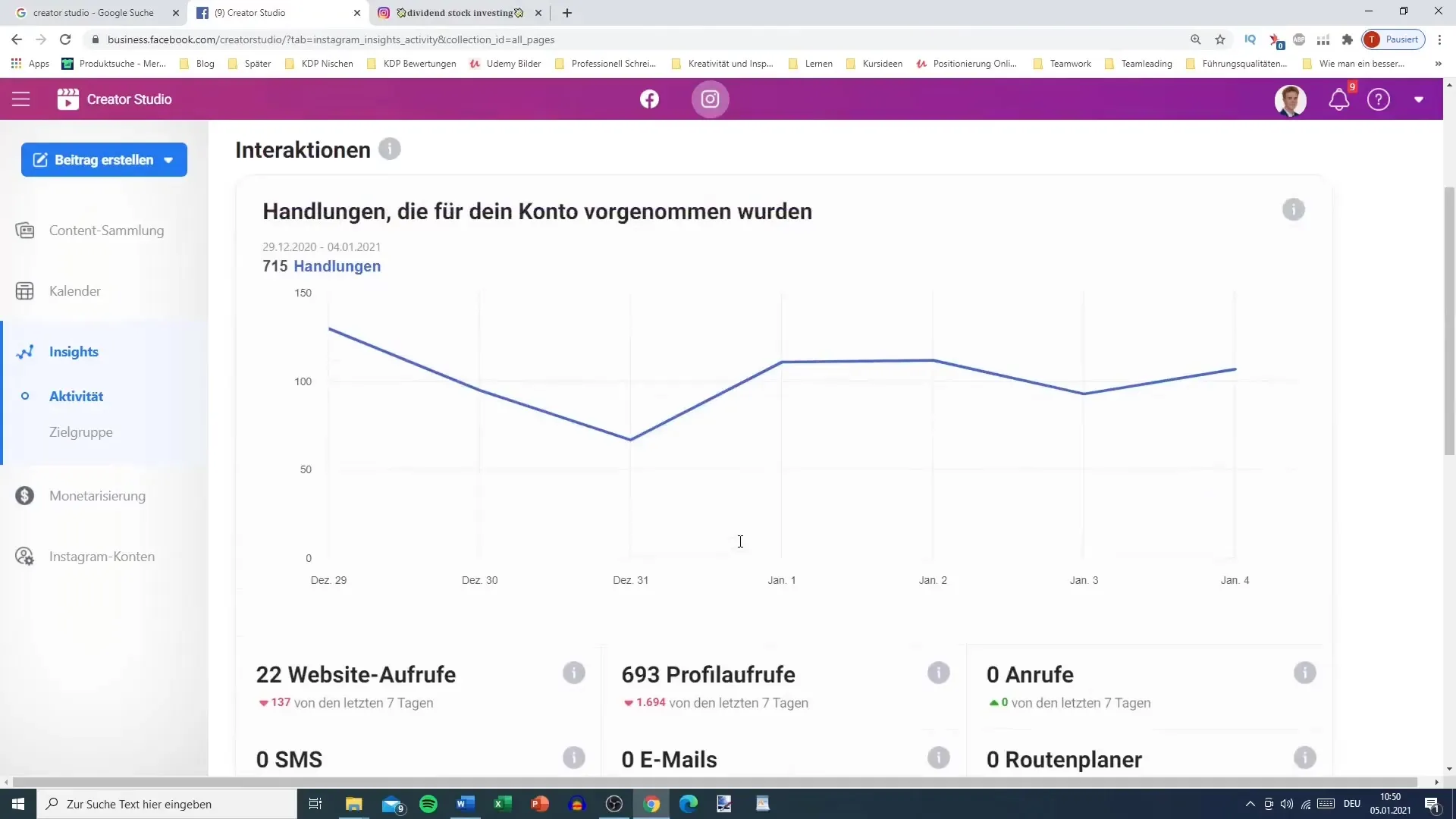
Nun klickst du auf „Beiträge erstellen“ in der oberen linken Ecke. Hier hast du die Möglichkeit, zwischen verschiedenen Formaten wie IGTV oder Instagram Feed zu wählen. Für diesen Leitfaden konzentrieren wir uns auf den Feed. Klicke darauf, um deine Beiträge zu erstellen.
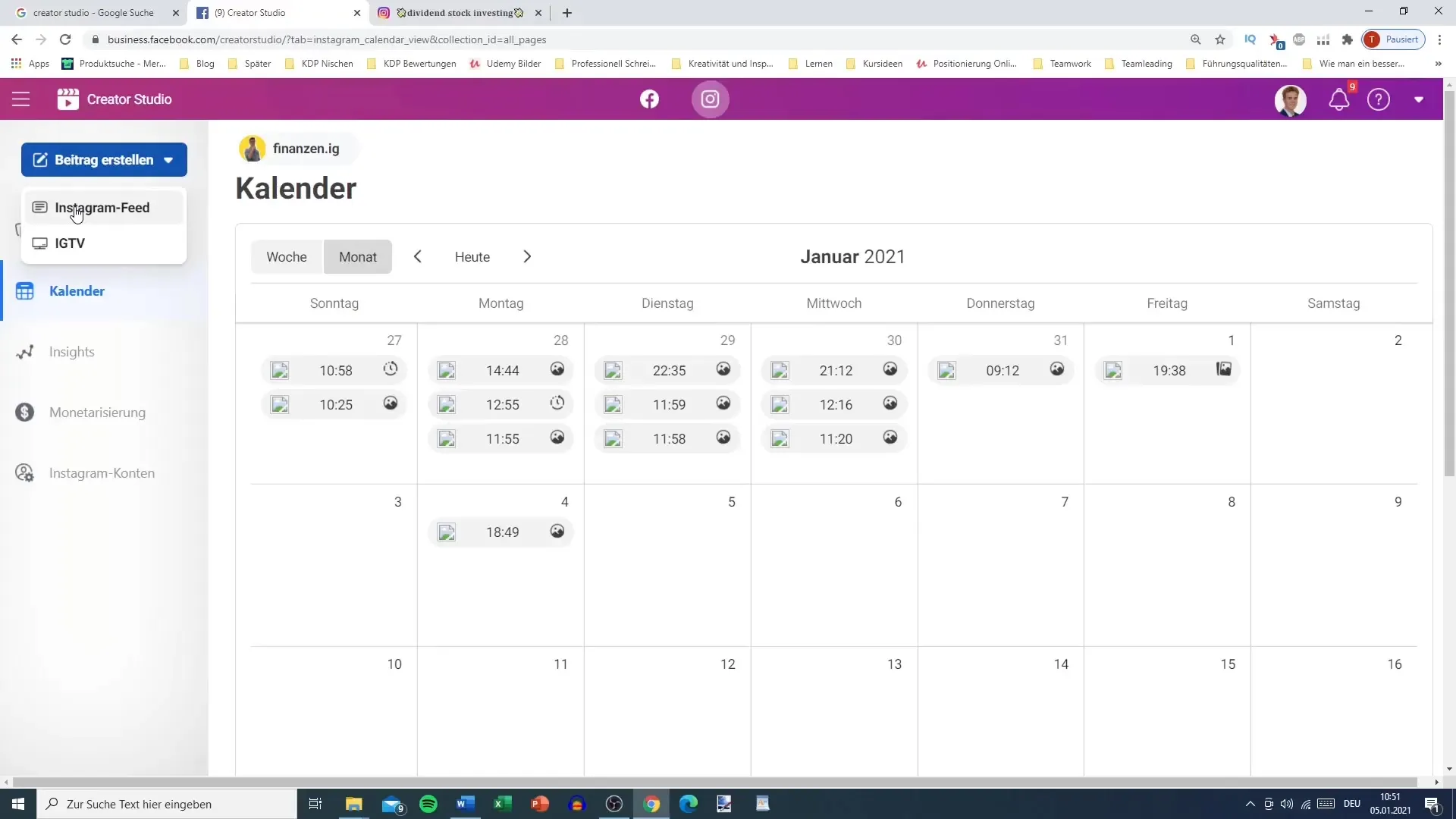
An dieser Stelle gibst du den gewünschten Text für deinen Beitrag ein. Oft ist es hilfreich, bereits eine Vorlage zu haben, um den Prozess zu beschleunigen. Du hast die Möglichkeit, verschiedene Hashtag-Varianten zu verwenden, je nach Thema deines Beitrags. Notiere dir am besten deine häufigsten Hashtags, um Zeit zu sparen.
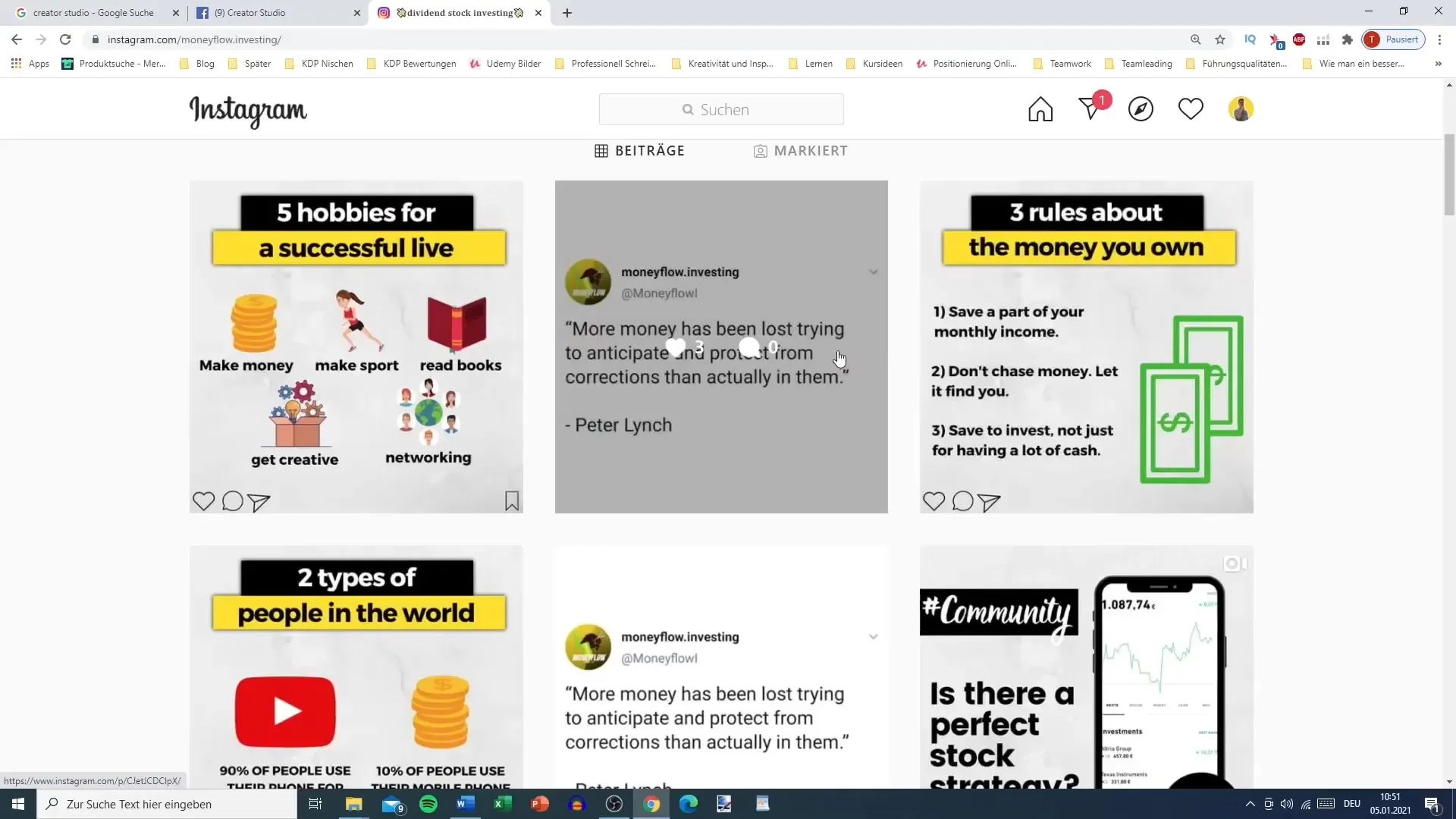
Falls du einen Standort hinzufügen möchtest, kannst du dies ebenfalls tun. Dies ist besonders nützlich, um lokale Zielgruppen anzusprechen. Die Verwendung von erweiterten Einstellungen ermöglicht es dir, den Alternativtext hinzuzufügen, der für Menschen mit Behinderungen hilfreich ist.
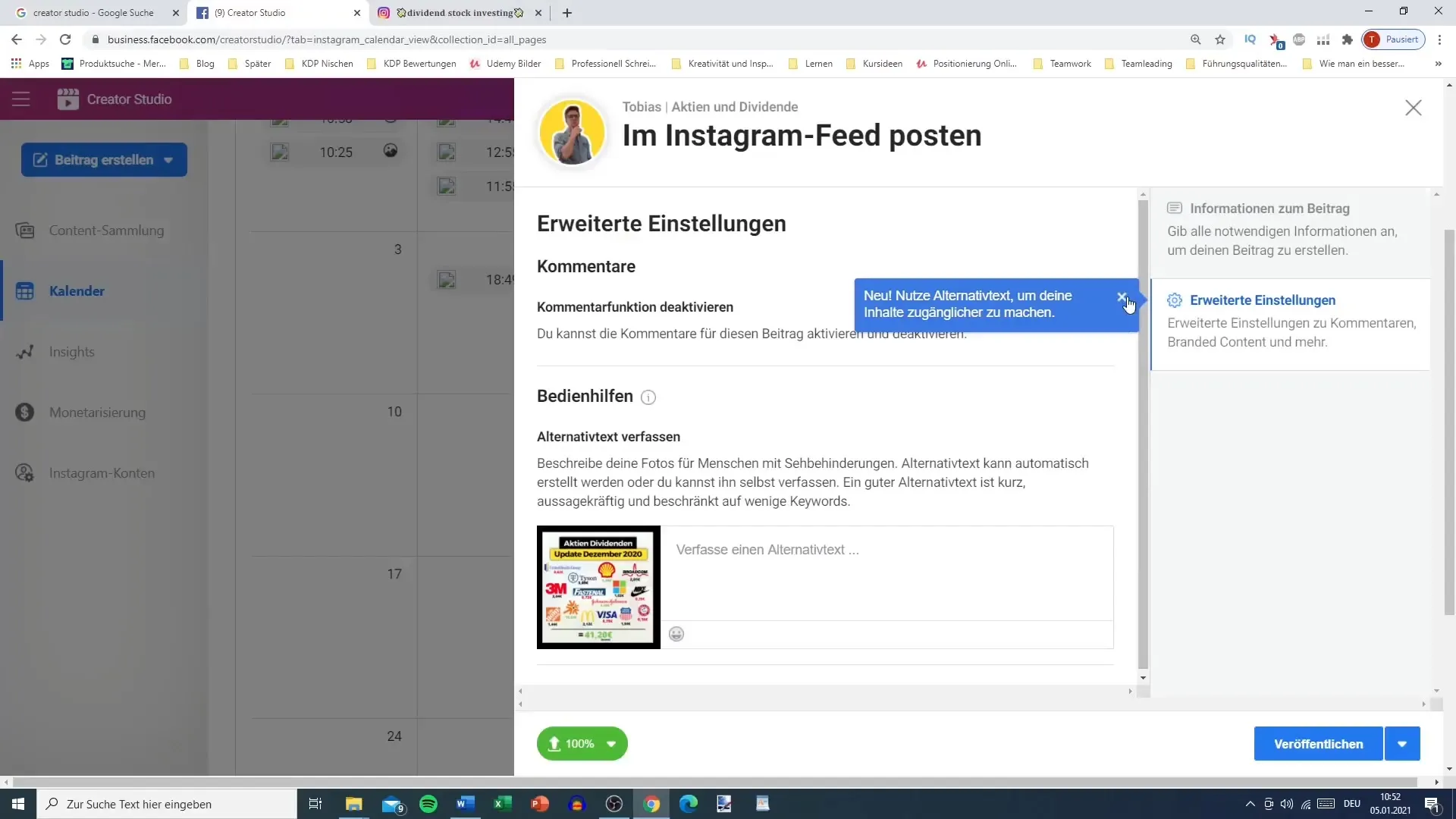
Jetzt kommt der entscheidende Punkt: Du planst deinen Beitrag. Statt auf „Öffentlich“ zu klicken, wählst du das kleine Pfeil-Symbol und gehst zu „Zeitplanen“. Hier kannst du den gewünschten Veröffentlichungstermin und die Uhrzeit festlegen.
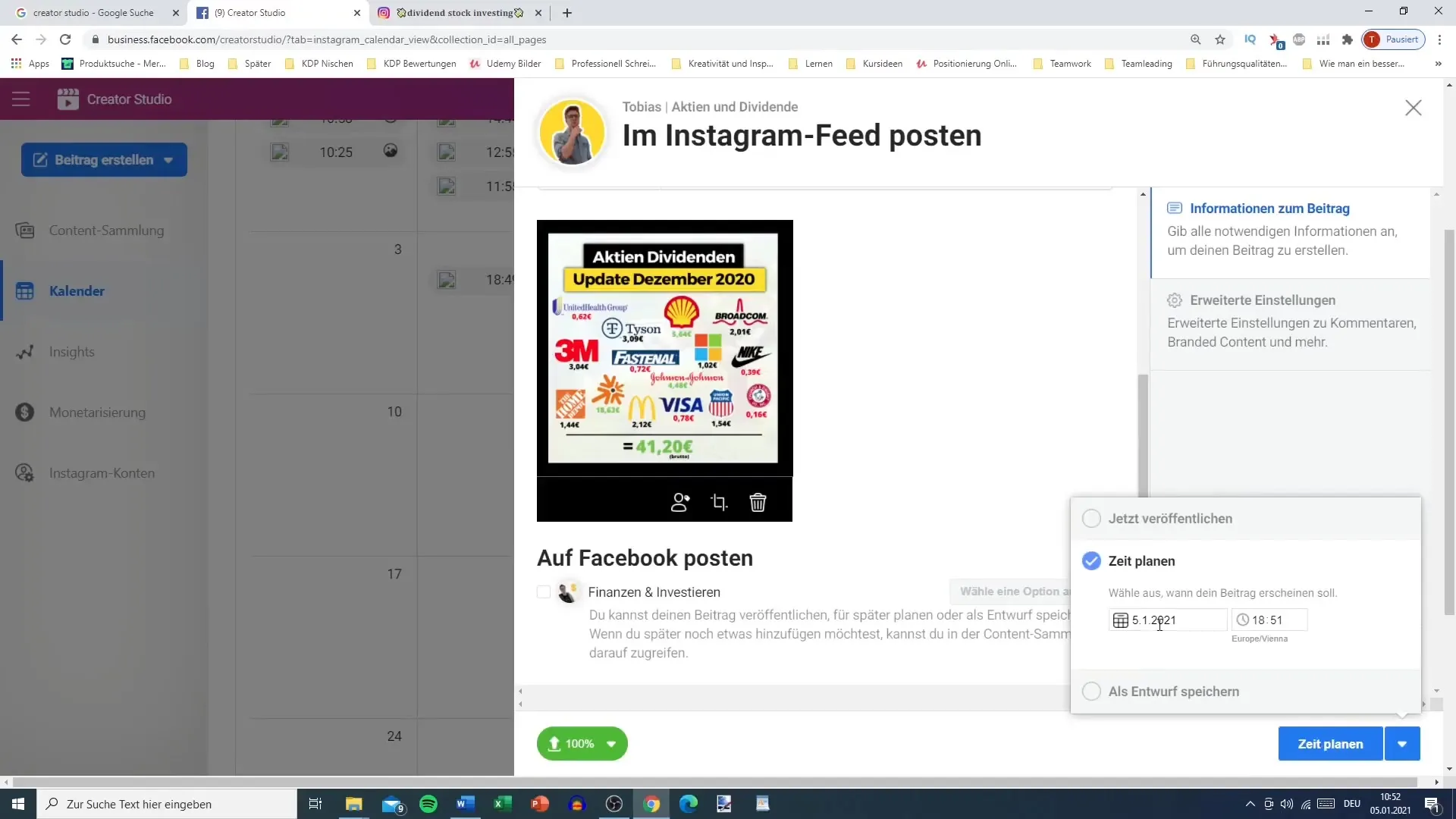
Bevor du alles bestätigst, überprüfe nochmals, ob du nicht versehentlich mehrere Beiträge am selben Tag geplant hast. Es ist sinnvoll, die Veröffentlichung über den Monat zu verteilen, um deine Follower kontinuierlich zu erreichen.
Mit dem Creator Studio kannst du auch einen Überblick darüber bekommen, wann du bereits Beiträge vorgeplant hast, um nicht durcheinanderzukommen. Nutze diese Funktion, um deine Strategie zu optimieren.
Wenn alles vorbereitet ist, gehst du zurück zur Hauptansicht des Creator Studios. Hier findest du verschiedene Optionen, die du zur Optimierung deiner Instagram-Präsenz verwenden kannst. Du kannst deine Seiten verwalten, Insights einsehen oder sogar mit einer Monetarisierung starten.
Zusammenfassung
Das Erstellen und planmäßige Veröffentlichen von Instagram-Beiträgen mithilfe des Creator Studios ist eine effiziente Methode, um deine Präsenz auf der Plattform zu stärken. Diese Schritt-für-Schritt-Anleitung zeigt dir, wie einfach es ist, alle benötigten Schritte durchzuführen.
Häufig gestellte Fragen
Wie verknüpfe ich mein Instagram-Konto mit dem Creator Studio?Du musst sicherstellen, dass dein Instagram-Profil ein Business-Account ist und dann die Optionen im Creator Studio befolgen.
Kann ich Fotos und Texte für zukünftige Beiträge speichern?Ja, das Creator Studio ermöglicht es dir, Vorlagen zu erstellen und zu speichern, die du später verwenden kannst.
Wie plane ich Beiträge im Voraus?Wähle nach dem Erstellen des Beitrags die Zeitplanungsoption und gib das Datum sowie die Uhrzeit ein.
Was mache ich, wenn ich mehrere Beiträge an einem Tag planen möchte?Achte darauf, die Beiträge über den Monat zu verteilen, um eine Überlappung zu vermeiden.
Ich habe die falschen Beiträge geplant. Was soll ich tun?Du kannst im Creator Studio geplante Beiträge jederzeit bearbeiten oder löschen.


